Volitamata seosed WiFi-ga ja kuidas nende eest kaitsta

- 1071
- 121
- Mr. Salvador Ryan
Ostes Wi-Fi ruuteri, allkirjastades teenusepakkujaga lepingu ja valides optimaalse koha seadmete majutamiseks, püüab kasutaja luua enda ja oma pere jaoks kõige mugavamaid tingimusi. Kuid üldse mitte ülbete naabrite jaoks.
Ühendus kellegi teise traadita internetiga meie ajal pole haruldane. Pealegi on hõlpsasti juurdepääsetavate võrkude omanikud selles enamasti süüdi, mida pole keeruline ühendust võtta isegi ilma erioskusteta.

Kuigi nad ütlevad, et peate jagama, pole see alati õige. Volitamata ühendused Wi-Fi-ga hõlmavad täiendavat koormust, suurendavad liikluse kogumahtu ja vähendavad ka Interneti-juurdepääsu kiirust. Lisaks on see potentsiaalne turvalisuse oht.
Seetõttu peate tagama, et keegi pole teie traadita võrguga ühendatud, samuti võtma mitmeid tõhusaid ja vajalikke meetmeid kaitsmiseks.
Iseloomulikud tunnused
Isegi kui ilmselgeid kahtlusi pole, on siiski kontrollida nende võrgu puhtust, mille naabrid ja muud võõrad võivad hõivata.
Enamasti pööratakse sellele tähelepanu, kui Interneti kiirus langeb märkimisväärselt. Jah, probleem võib olla pakkuja endalt, mis tuleks ka välistada või kinnitada.
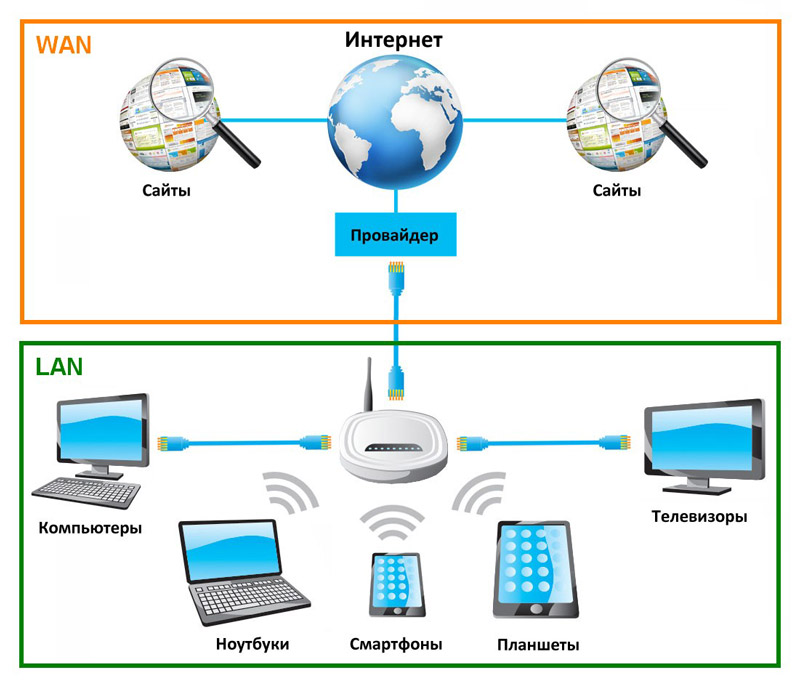
Ruuteri rolli skemaatiline esitus koduvõrgus
Ei saa välistada, et jõudluse vähendamise põhjuseks olid autsaiderid, kes otsustasid kasutada teie traadita võrku, ühendades Wi-Fi-ga.
Sellist tähist on mitu iseloomulikku tunnust. Nimelt:
- Failid laaditakse aeglaselt. Kui võrrelda Internetiga töötavate muudatustega töötamist, hakkas andmete laadimine võtma palju rohkem aega.
- Neile on laaditud veebivideo. Katse suure eraldusvõimega video sisse lülitada lõpeb sellega, et film aeglustub pidevalt, laadib ja alles siis algab mängimine.
- Ping tõuseb ja viivitused suurenevad. See kehtib juba võrgumängude kohta.
Kui keegi otsustas teie võrguga ühenduse luua, alla laadida midagi torrentist või lihtsalt vaadata erinevaid videoid, mõjutab see kindlasti Internetti. Sellegipoolest on ühendatud seadmete vahel ühtlaselt jaotunud kiirus. Mida rohkem selliseid seadmeid ja mida suurem on võrgus koormus, seda aeglasem Internet töötab lõpuks.
Lisaks on soovitatav teha Interneti -kiiruse test, samuti pöörduge pakkuja poole. Kui teenuste pakkumisega pole probleeme, on väga tõenäoline, et keegi otsustas kasutada teie halvasti kaitstud võrku.
Volitamata ühenduste kontrollimine
Nüüd otse küsimuse juurde, kuidas saate teada, kes on minu WiFi-ga seotud, ja arvutage need kavalad inimesed. Kuna ühendus toimub traadita võrgu raadiuses, pole kahtlustatavate loetelu nii keeruline kindlaks teha.
Kontrollimiseks on mitu võimalust, kes on nüüd minu Wi-Fi-ga ühendatud. Saate seda läbi teha:
- seaded;
- kommunaalteenused;
- mobiilirakendus.
Peaksite iga meetodi kohta eraldi rääkima. See teeb selgeks, kes kasutab minu Wi-Fi loata, ja teeb otsuseid varem saadud juurdepääsu piiramiseks.
Sätted
Tegelikult saate veebist teada saada, kes istub nüüd minu WiFi-l, ja tükeldage see tasuta. Sõltumatu kontroll on võimalik seadete enda, st ruuter (ruuter) kaudu.
Kuid siin sõltub palju sellest, millist ruuterit kasutatakse. Igal tootjal on oma omadused. Tasub vaadata kolme kõige populaarsemat ettevõtet.
D-link
Kui te ei tea, kuidas näha seda, kes on praegu teie Wi-Fi ruuteriga ühendatud, ja samal ajal on teil selle ettevõtte ruuter, teie käsutuses, järgige lihtsalt järgmisi juhiseid:
- Avage kõik brauserid ja registreeruge aadressiliinil 192.168.0.1;
- Sisestage sisselogimine ja parool;
- Minge laiendatud seadete juurde;
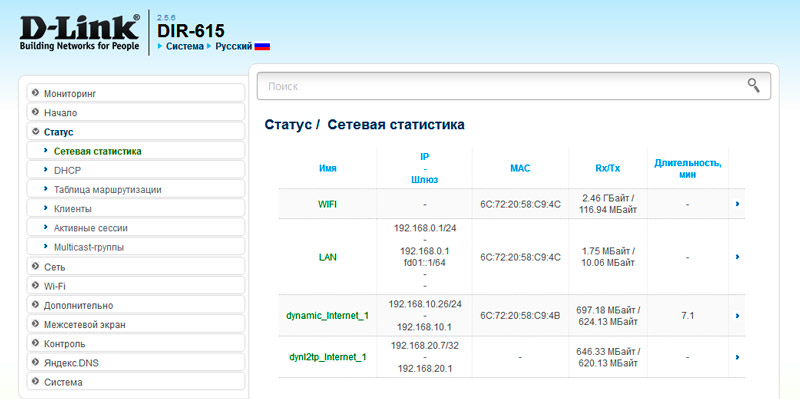
- Leidke jaotis "olek";
- Klõpsake menüü "DHCP".
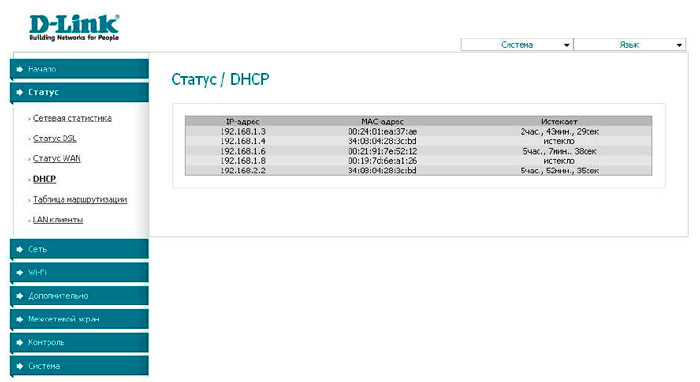
Just siin avaneb nimekiri. Näete, kes on nüüd ühendatud ja õnnestus pääseda Wi-Fi ruuterile. Siin kuvatakse mas-adresid.
Tp-link
Selle ruuteri kaudu pole ka keeruline teada saada, kes teie wi-fi nii räigelt varastab.
Siin on juhised järgmised:
- Avage iga brauser;
- Kirjutage aadressiribal aadress 192.168.0.1;
- määrata parool ja sisselogimine;
- Minge külgmenüüs jaotisse "Traadita režiim";
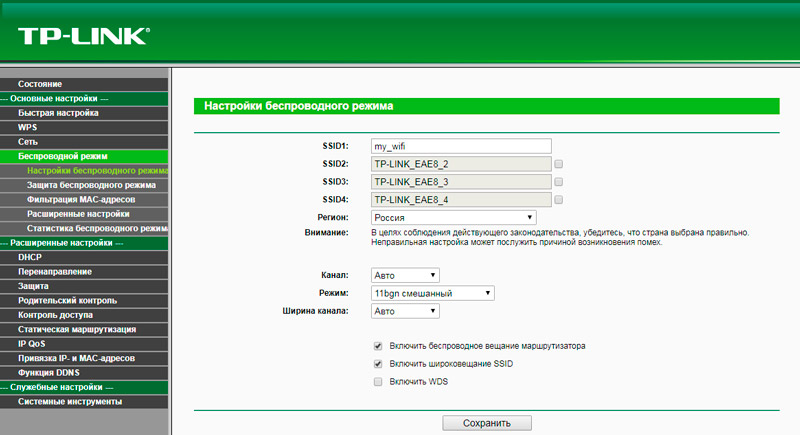
- Seejärel klõpsake menüüd "Statistika" (traadita režiim).
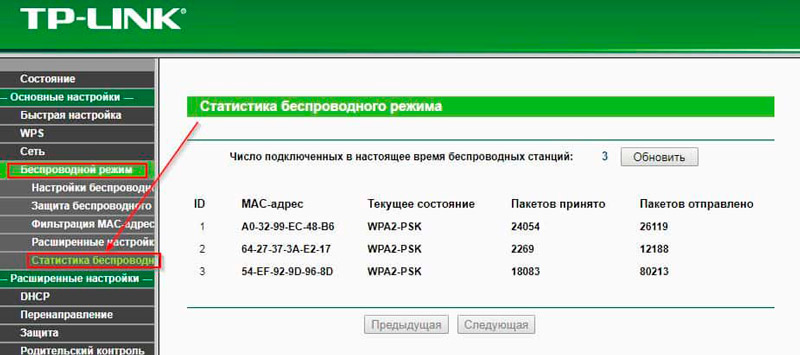
Nii on ka need, kes otsustasid teiega ühenduse luua ilma loata.
Asus
Ühendatud kasutajate nimekirja on selle ettevõtte ruuteritest lihtsam teada saada.
Seda tuleb teha järgmiselt:
- Avage brauser;
- Kirjutage saidi ruuteri aadress.Asus.com;
- Avage juhtpaneel;
- Märkige parool ja sisselogimine;
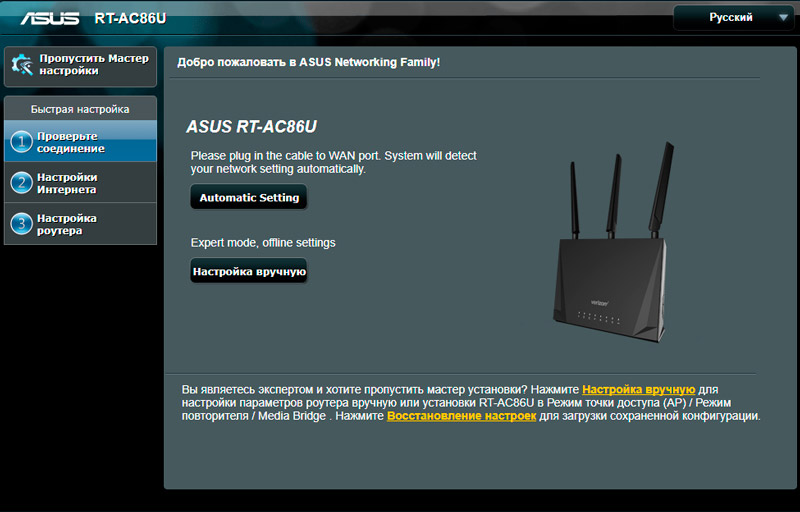
- Valige menüü "Kiired sätted";
- Avage üksus "Võrgukaart".
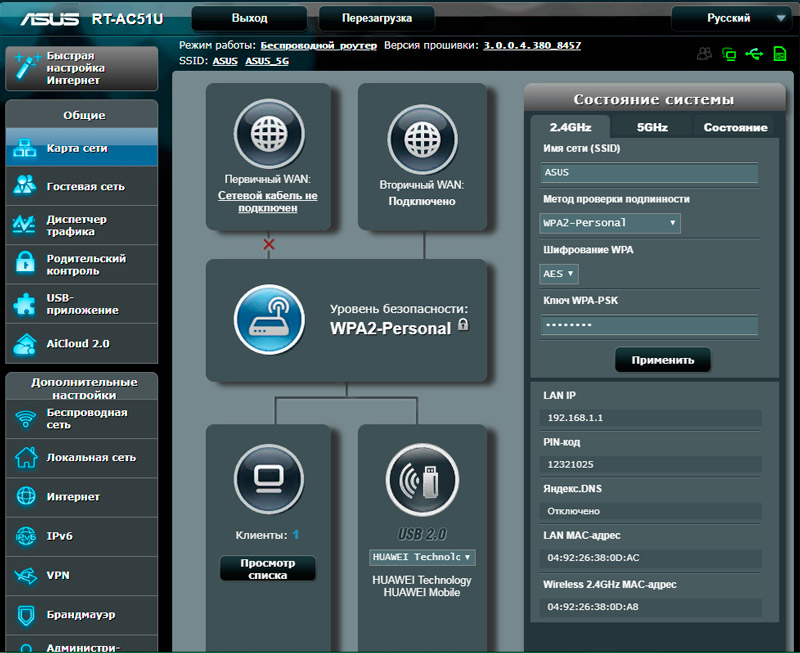
Kuvatakse loend "kliendi olek" ja kuvatakse ühendatud seadmete loend.
Kommunaalteenused
Eriprogramm võib tulla ka appi, mille kaudu pole keeruline teada saada, kes on praegu minu Wi-Fi-ga seotud.
Sellised utiliidid kuvavad ühenduste arvu. Mõnel programmil on rohkem laiendatud funktsioone, mis võimaldab teil saada täiendavaid võimalusi.
Tasub tuua esile mitu kõige populaarsemat ja tõhusamat tarkvaralahendust.
Traadita võrgu jälgija
Üsna huvitav programm, mis võimaldab teil välja selgitada, kes istub minu WiFi-l ilma loata. Lisaks on see utiliit veelgi lihtsam ringluses kui ruuteri standardseaded. Tarkvara pakub lihtsat ja arusaadavat liides.
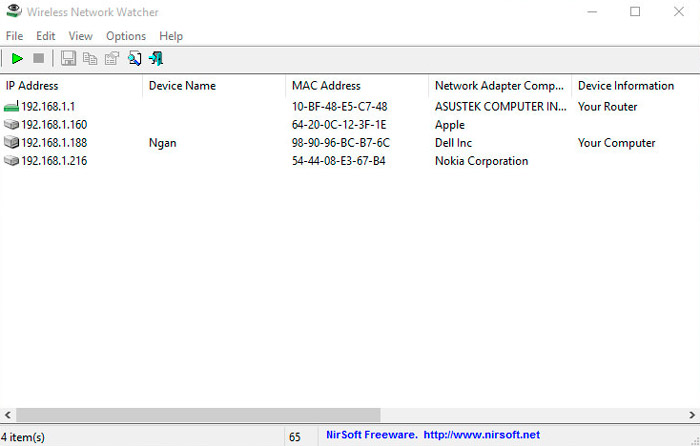
Selle programmiga töötamise jada on järgmine:
- Kõigepealt laadige utiliit tõestatud allikast. Parim on seda teha arendaja ametliku veebisaidi kaudu. Programmi esitatakse tavaliselt arhiivi kujul saidil, mis tuleb alla laadida ja lahti pakkida.
- Eemaldage programm teie jaoks mugavasse kohta. Pakkimata kausta sees on 3 faili. Otsige seda, mis läheb koos EXE laienemisega.
- Käivitage programm ja oodake peaakna ilmumist.
- Siin on juba selge, kui palju seadmeid on ühendatud traadita võrguga.
Väga lihtne, mugav ja kiire. Seetõttu tasub seda utiliiti endale võtta.
SoftPerfect Wi-Fi valvur
Tšekki saab selle tarkvara abil teha ka. Kerge ja hõlpsasti mõistetav skanner. Siin rakendatakse sõbralikku liidest võimalusega saada piisavalt üksikasjalikku teavet ühendatud kasutajate kohta.
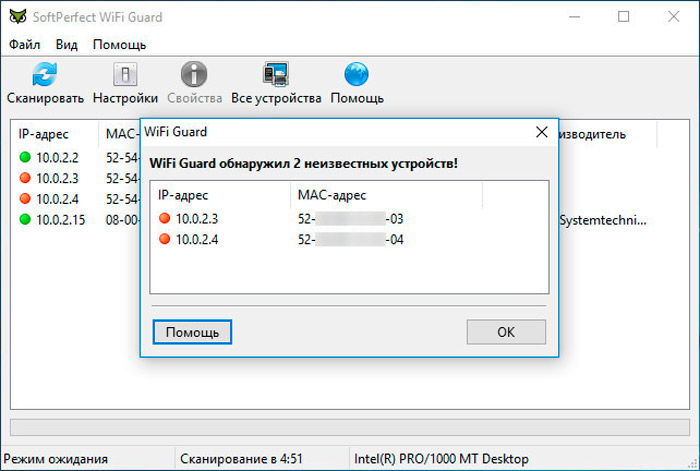
Selle ühenduse skanneriga töötamiseks vajate:
- Laadige programm alla turvalisest ja tõestatud allikast;
- arhiiv lahti pakk;
- Avage kaust;
- Leidke fail EXE -laiendiga;
- Käivitage utiliit.
Nagu eelmisel juhul, ilmub utiliidi käivitamisel aken aktiivse pudeeritud loendiga. Üksikasjaliku teabe saamiseks loata kasutaja kohta peate vasakpoolse hiirenupuga kaks korda klõpsama ühe ühendusega.
Mobiilirakendused
Ärge unustage mobiilirakenduste võimalusi, millel on ka sarnane funktsionaalsus.
Kui räägime iOS -i ja Androidi platvormide jaoks saadaval olevast universaalsest programmist, võib skanneri segmendi kõige silmatorkavam esindaja nimetada rakenduse nime all.
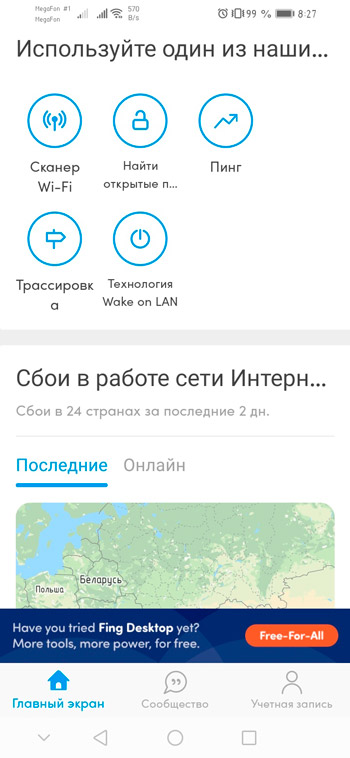
Loata ühenduste kohta teabe saamiseks piisab selle rakenduse installimisest ühele turule, ühendada nutitelefon või tahvelarvuti ise oma traadita võrku ja avada vahekaart rakenduses ühendatud klientidega.
Mis on kõige huvitavam, see rakendus võimaldab mitte ainult välja selgitada kolmanda partei kasutaja sisemise võrguaadressi, vaid ka kaaluda ühendatud seadme nime. See võimaldab paljuski aru saada, millest täpselt teie võrku ühendatud seade, telefonist või arvutist, sülearvutist.
Lisaks kuvatakse loendi ülaosas praegune ja maksimaalne kasutajate arv. Esimesel juhul on see praeguste ühenduste arv ja teises piiriks, milleks teie ruuter on võimeline.
Kutsumata külaliste otsimine
Ülaltoodud juhised teevad selgeks, kuidas ühendatud seadmete loendi määrata. Kuid samal ajal pole alati võimalik ühenduste nimesid õigesti kuvada. See tähendab, et pole täiesti selge, kas need seadmed on teie telefon või arvuti ja mis on seotud soovimatute külalistega.
Sel juhul peaksite otsima abi mas-adrem. Tegelikult on need erinevate seadmete füüsilised aadressid.
Arvutite puhul pole oma massi raske kindlaks teha. Selleks vajate:
- Paremklõpsake töölaua paremas alanurgas ikooni "Interneti-ühendus";
- Avage "võrguparameetrid";
- Minge jaotisse "Status";
- Seejärel klõpsake nuppu "Muutke ühenduse atribuute".
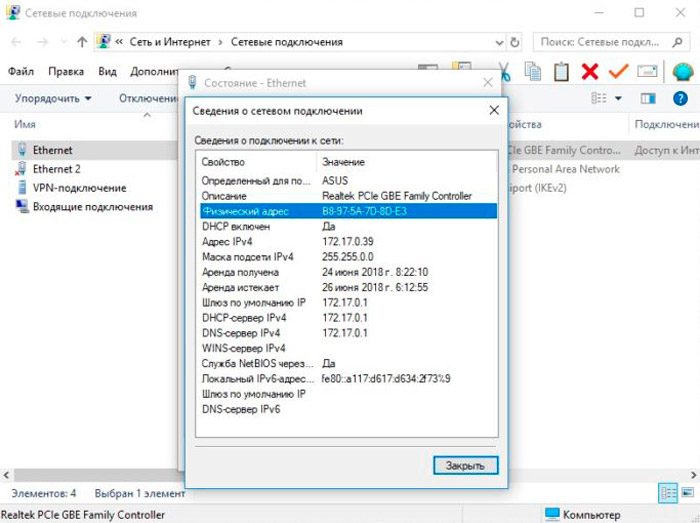
Kükendades näete Mas-Adrise eset. See on teie arvuti füüsiline aadress.
Mobiilseadmete jaoks, eriti Androidi opsüsteemi kontrolli all, on veel lihtsam. Peate valima oma võrgu ühendusloendis WiFi kaudu, avage menüü seadetega ja minge jaotisse "Lisaks".
Sõltuvalt mobiilsest vidinast ja opsüsteemi versioonist võib protseduur pisut erineda. Kuid Mas-Adris asub alati juhtmeta ühenduse seadetega sektsioonis.
NÕUANNE. Kui te ei soovi kindlaks teha, kes on kes, ühendage lihtsalt erinevad seadmed vaheldumisi.See teeb selgeks, kus teie seadmed asuvad ja kus olid kutsumata külalised.
Vabade väljalülitamine
Kui teate kindlalt, et mõned autsaiderid on teie traadita võrguga ühendatud, saavad nad ja tuleks neid puudega.
Sõltuvalt ruuteri tootjast võib protseduur pisut erineda menüüelementide nimedega. Kuid kõigi põhimõte on sama.
- Ülaltoodud juhiste kohaselt avage ruuteri sätete menüüs aktiivsete ühenduste loendid.
- D-Linki puhul piisab ebastabiilse kliendi valimisest, pannes tema andmete vastas oleva märkuse ja klõpsake siis nuppu "Dischard".
- Kui see on TP-Link, saate ühenduste keelustamiseks luua loendi. Või moodustage ainult lubatud seadmete loend. See on mugav funktsioon, mis võimaldab teil piirata kõiki ühendusi, välja arvatud teie.
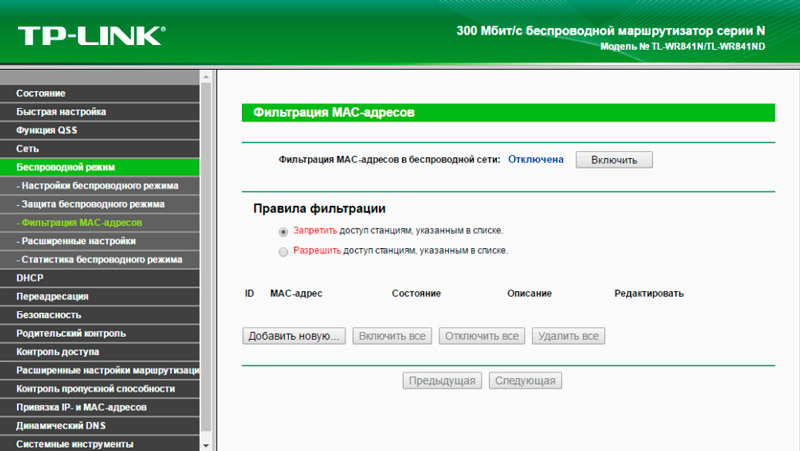
Kuid lukk ei sega teise seadme kasutamist ja ühendage uuesti.
Kuna külalistel õnnestus luua ühendus teie traadita internetiga, teavad nad tõenäoliselt Wi-Fi parooli. Kas see on halb.
Ühenduskaitse
Võite ja peate isegi kaitsma end soovimatute ühenduste eest. Siin kasutatakse erinevaid meetodeid ja meetodeid.
Kuid starterite jaoks mõned põhireeglid:
- Määrake usaldusväärne ja tõesti ohutu parool. Näita fantaasiat ja tulge välja võtmega, mida keegi kindlalt ei arva.
- Kasutage kindlasti kõige asjakohasemat kaitsestandardit. Praegu on see WPA2 AES. See on palju parem kui juba vananenud WPA ja WEP.
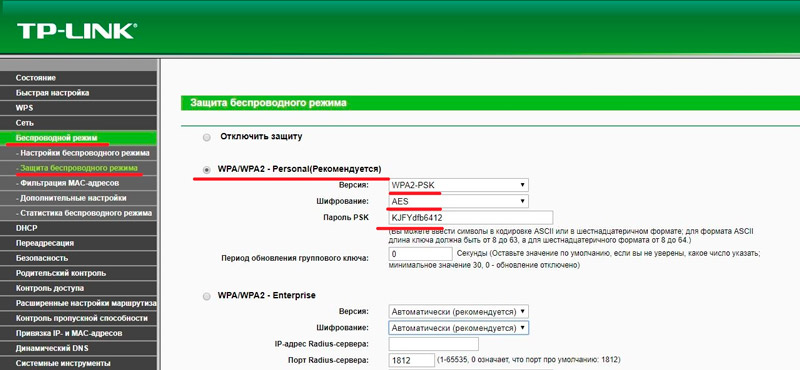
- Proovige WPS -funktsiooni kasutamist minimeerida või võimaluse korral üldiselt lahti ühendada.
Lisaks on veel mitu eraldi soovitust, mida tuleks näha.
muuda salasõna
Alustamiseks peate oma traadita võrgu parooli muutmist. Mõned kasutajad jätavad standardkoodid või kasutavad sünnikuupäeva vormis ilmseid numbrite kombinatsioone.
Seetõttu muutke kindlasti praegust parooli. Kuna teised teie võrguga ühendatud kasutajad, õnnestus neil tõenäoliselt kood lahendada. See tuleks asendada.
Selleks on ruuteri sätted avatud ja vastavad muudatused tehakse turvaosakonnas.
Lisaks on tungivalt soovitatav muuta ruuteri enda juurdepääsukoodid.
Külalistevõrk
Võite sisse lülitada ka külaliste režiimi. See on eriline funktsioon eraldi võrgu loomiseks. Sellel puudub otsene ühendus põhivõrguga, mis tagab ohutuse ja minimeerib kõik ähvardused isegi tõsiste häkkerite tõttu.
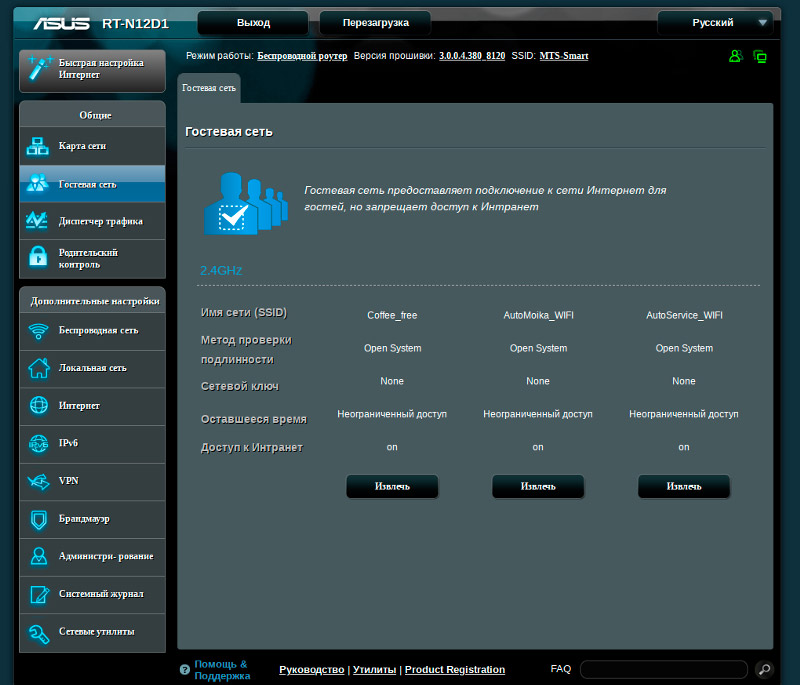
Ainus probleem on see, et selline funktsioon on saadaval ainult keskmise ja lisatasu hinnavahemikus. Kuid see tasub kontrollida. Selleks avage ruuteri peamenüü ja otsige seal asuvat eset nimega Guest Network.
Kui selline režiim on olemas, peate registreerima leiutatud parooli ja sisselogimise, samuti näitama juurdepääsuaeg.
QR kood
Pigem avalike kohtade jaoks. Kuigi kodus sel viisil saate kasutada.
Alumine rida on see, et juurdepääs võrgule avatakse ainult spetsiaalse graafilise koodi skannimisel. Ja selle loomise jaoks peate külastama ühte erilist saiti. Peate minema selle ressursi juurde, sisestama oma võrku, parooli andmed ja valmistama vastuseks valmis QR.
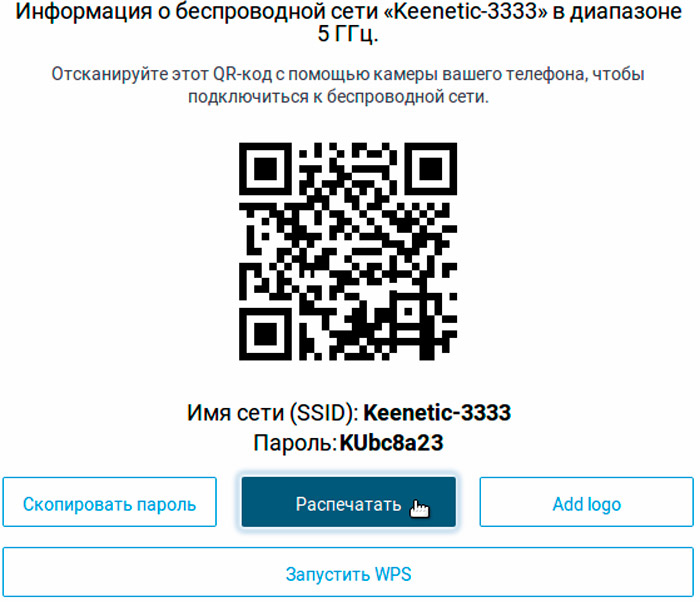
Selle saab lihtsalt printerile printida. Kui panete kaamera sellele koodile, on see skoor ja juurdepääs võrgule on avatud. Ilma selle koodita on äärmiselt keeruline ühendust luua. Ja tavaliste vabade vabade jaoks on see ületamatu barjäär.
Samuti on soovitatav koostada valgete seadmete nimekiri massi adressarve filtreerimise kaudu, mille jaoks on lubatud teie võrguga ühenduse luua. See keelab automaatselt kõik katsed juurdepääsu saamiseks kasutajate poolt, kellele sellesse loendisse ei kuulu. Pluss on see, et lubatud seadmete loendit saab alati reguleerida, keegi lisab või kustutab.
Ärge jätke tähelepanuta ohutuse küsimust isegi tavalise koduse traadita interneti.
Telli, kommenteerige, jätke ülevaated ja küsige asjakohaseid küsimusi!

